Η δημιουργική ελευθερία στη 3D μοντελοποίηση είναι συναρπαστική, ιδιαίτερα όταν πρόκειται να προσθέσεις αντικείμενα με διαφορετικά υλικά και χρώματα. Σε αυτό το σεμινάριο, θα επικεντρωθείς στο πώς να σχεδιάσεις τα μοντέλα σου στην Adobe Dimension CC και να τους δώσεις μια μοναδική εμφάνιση με διάφορες επιφάνειες-υλικά. Ας αρχίσουμε αμέσως να εξερευνήσουμε τις διάφορες υλικές ιδιότητες και να μάθουμε πώς να δημιουργήσεις συναρπαστικά οπτικά εφέ.
Κύρια συμπεράσματα Θα μάθεις πώς να προσθέτεις αντικείμενα με βασικά χρώματα και προεπιλεγμένα υλικά, πώς να χρησιμοποιείς ειδικά εφέ όπως μοτίβα και μεταλλικές εμφανίσεις και πώς να εφαρμόζεις υλικά σε διάφορα μοντέλα.
Οδηγός βήμα προς βήμα
Βήμα 1: Επιλογή και επεξεργασία μοντέλου
Αρχικά, άνοιξε το έργο σου στην Adobe Dimension. Αφού έχεις εισάγει το μοντέλο σου, επίλεξε ένα αντικείμενο που θέλεις να σχεδιάσεις. Ένα παράδειγμα θα μπορούσε να είναι ένας κύβος. Με διπλό κλικ στον κύβο θα ανοίξεις το πάνελ για να επεξεργαστείς τις υλικές ιδιότητες. Εδώ θα δεις τα διάφορα βασικά χαρακτηριστικά όπως χρώματα και διαφάνεια.
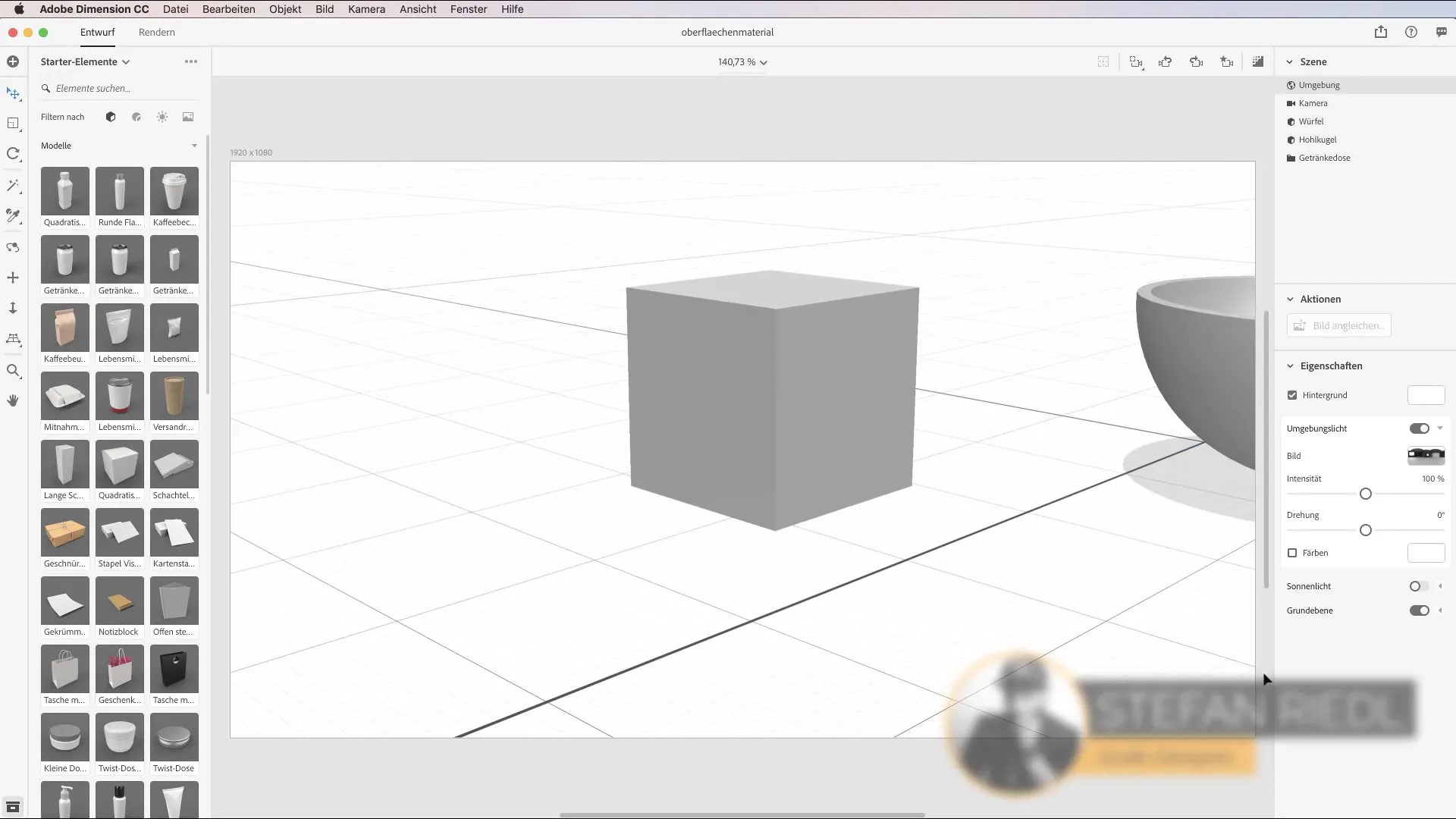
Βήμα 2: Ρύθμιση βασικού χρώματος
Μπορείς να αλλάξεις το βασικό χρώμα του μοντέλου σου χρησιμοποιώντας τις επιλογές χρώματος στη δεξιά πλευρά του πάνελ. Διάλεξε ένα χρώμα που ταιριάζει στο σχέδιό σου. Εάν έχεις συγκεκριμένους κωδικούς χρώματος, μπορείς να τους εισάγεις απευθείας. Αυτό είναι ιδιαίτερα χρήσιμο όταν χρειάζεται να προσαρμόσεις το χρώμα της μάρκας ενός πελάτη.
Βήμα 3: Χρήση προεπιλεγμένων υλικών
Η Adobe Dimension προσφέρει μια ποικιλία προεπιλεγμένων υλικών που είναι διαθέσιμα απευθείας από τα Starter Assets. Μετάβαλε στη μπολ με δημητριακά σου και άνοιξε τα υλικά από τη βιβλιοθήκη υλικών. Θα ανακαλύψεις διάφορα υλικά, όπως ξύλο, μάρμαρο και άλλα, τα οποία μπορείς να εφαρμόσεις απευθείας με drag-and-drop στα αντικείμενά σου.
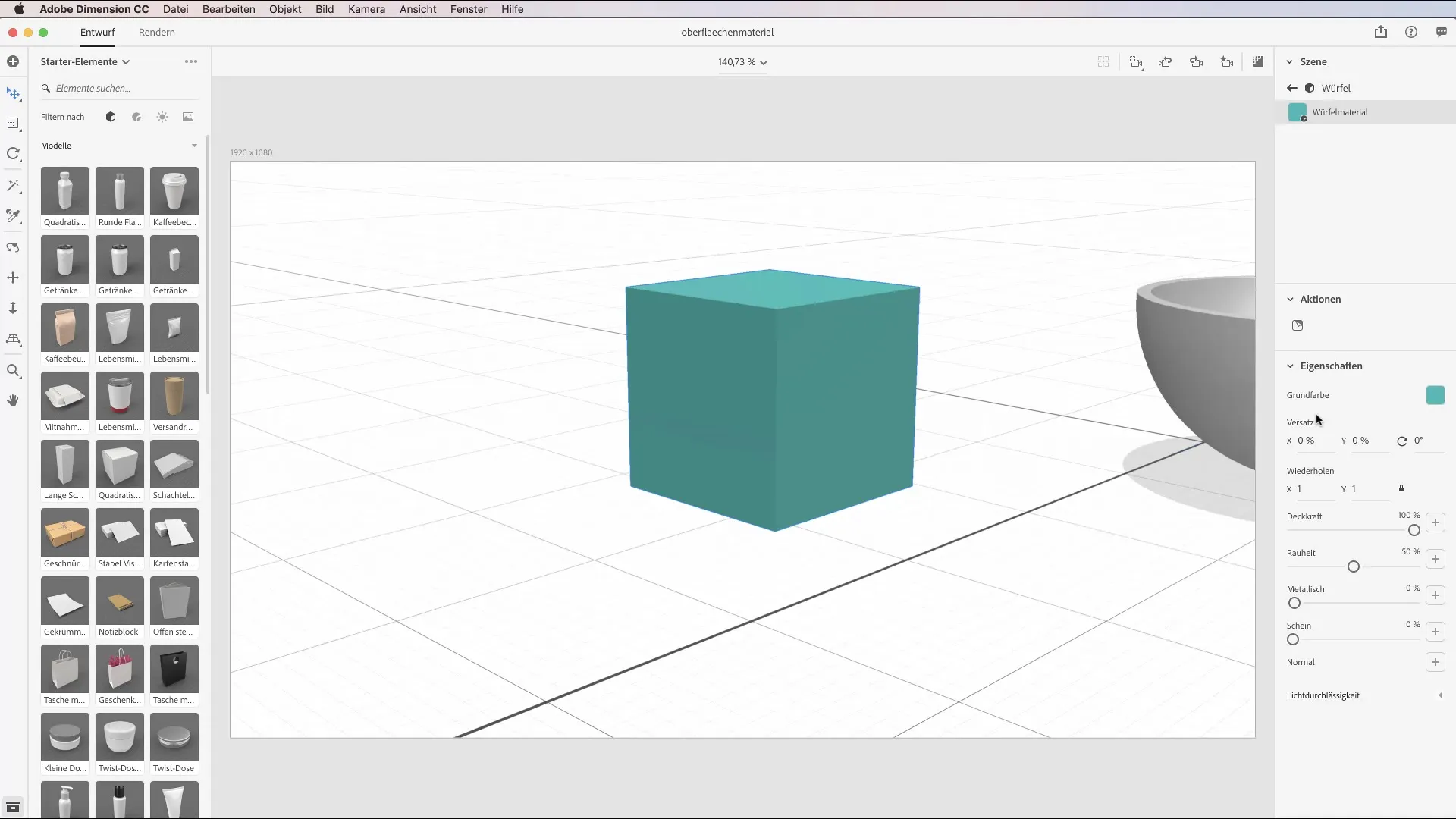
Βήμα 4: Προσαρμογή υλικών
Αφού έχεις εφαρμόσει ένα υλικό στο μοντέλο σου, μπορείς να προσαρμόσεις περαιτέρω τις υλικές ιδιότητες. Ωστόσο, να έχεις υπόψη ότι ορισμένα χαρακτηριστικά, όπως η διαφάνεια, είναι περιορισμένα στα προεπιλεγμένα υλικά. Αντ 'αυτού, μπορείς να ενεργοποιήσεις επιλογές όπως αποστάσεις και επαναλαμβανόμενα μοτίβα για να δημιουργήσεις μοναδικά οπτικά εφέ.
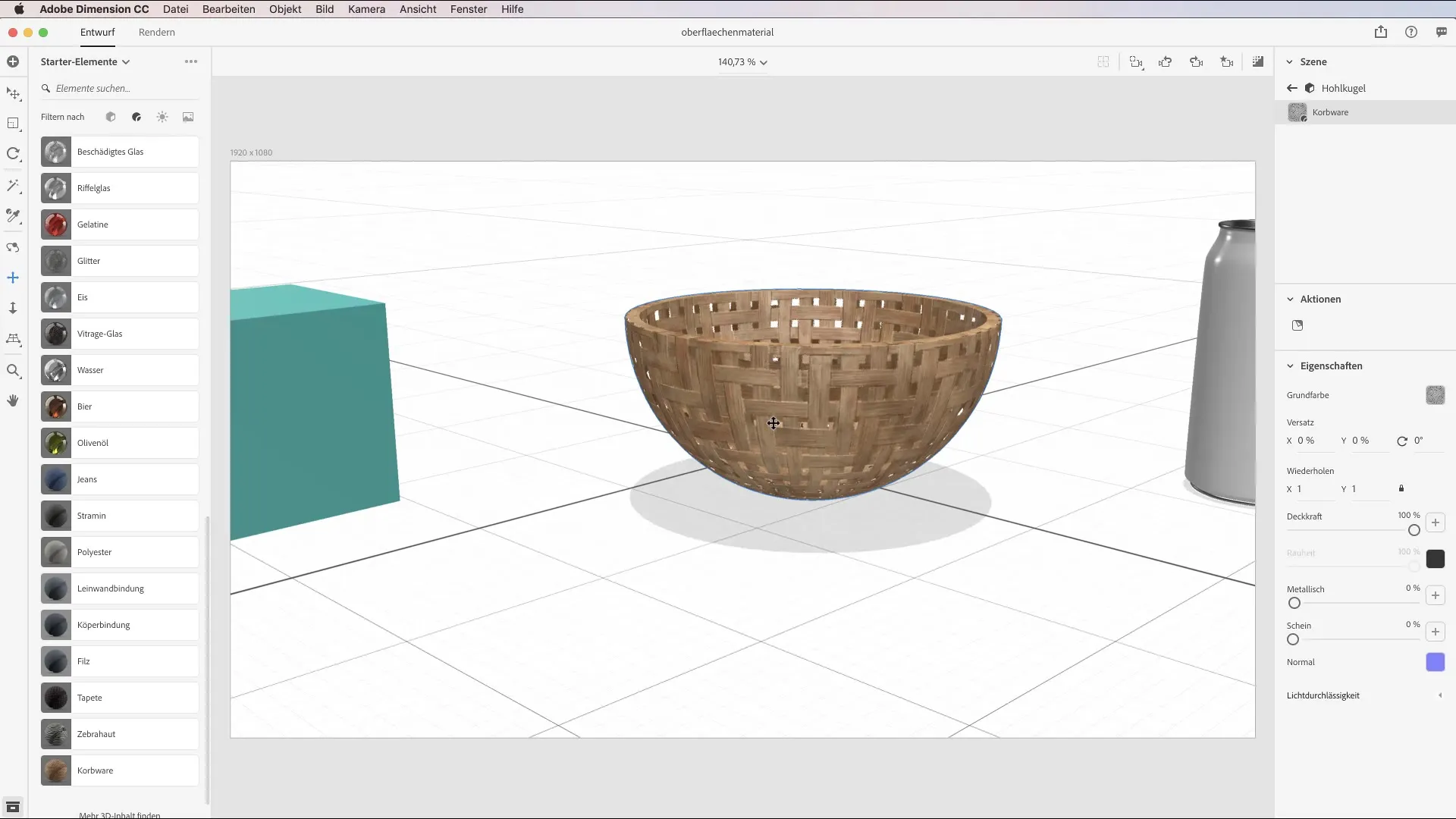
Βήμα 5: Προσθήκη διαδραστικών εφέ
Πειραματίσου με τα επαναλαμβανόμενα μοτίβα για να δημιουργήσεις ενδιαφέροντα εφέ πλέγματος. Για παράδειγμα, τράβα τον άξονα x προς τα δεξιά για να εμφανιστούν περισσότερα μικρά κυβάκια. Εδώ μπορείς επίσης να διαμορφώσεις το εφέ αλλάζοντας την ένταση του μοτίβου.
Βήμα 6: Ορισμός διαφορετικών υλικών
Εάν εργάζεσαι με μια κονσέρβα, μπορείς να ορίσεις διαφορετικά υλικά για διάφορα μέρη του αντικειμένου. Για παράδειγμα, μπορείς να θέσεις το κύριο υλικό της κονσέρβας σε αλουμίνιο και το καπάκι σε ορείχαλκο, για να δημιουργήσεις περισσότερη οπτική ποικιλία.
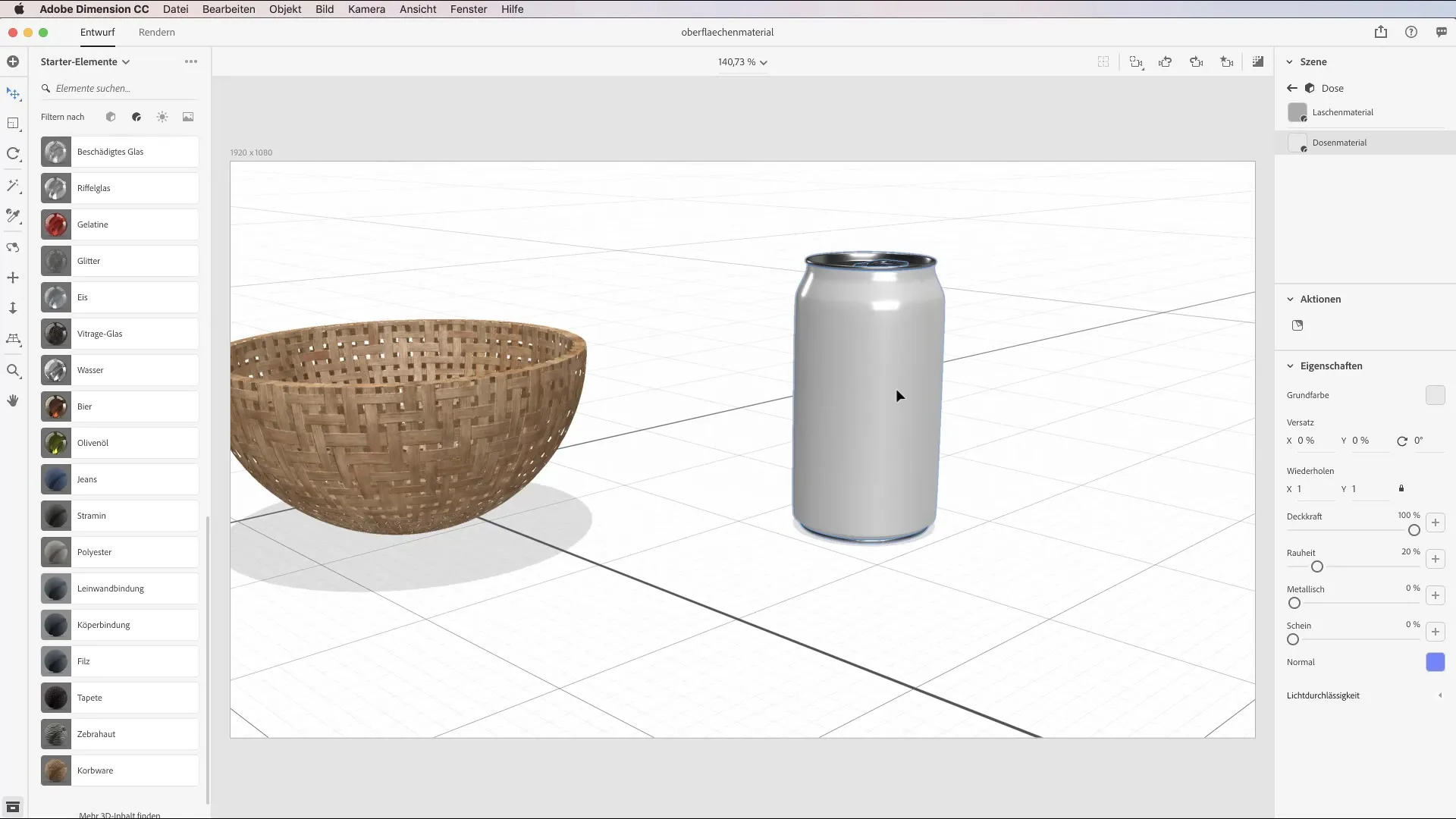
Βήμα 7: Εφαρμογή μοτίβων σε υλικά
Μια ιδιαίτερα συναρπαστική πτυχή είναι η δυνατότητα να εφαρμόζεις μοτίβα όχι μόνο με χρώματα, αλλά και απευθείας στην επιφάνεια του υλικού. Διάλεξε ένα μοτίβο από τη βιβλιοθήκη σου και άφησέ το πάνω στο μεταλλικό εικονίδιο. Μέσα από τις ρυθμίσεις μπορείς να προσαρμόσεις την ένταση και την κλίμακα του μοτίβου.
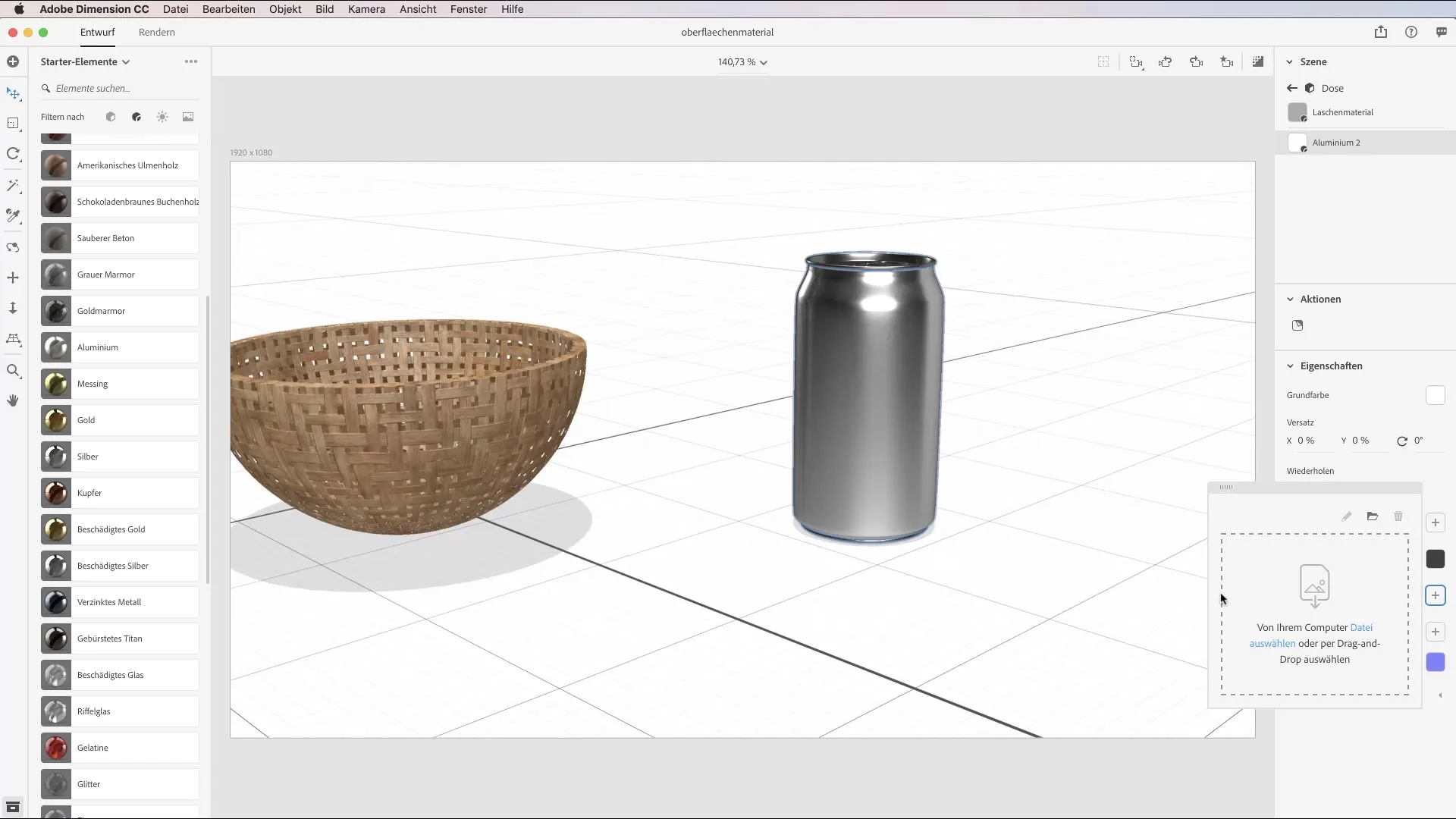
Βήμα 8: Χρήση δικών σου εικόνων ως υλικά
Φτάσαμε τώρα σε ένα ενδιαφέρον σημείο: την εισαγωγή δικών σου εικόνων ως υλικά. Μπορείς, για παράδειγμα, να σύρεις ένα λογότυπο από τη βιβλιοθήκη σου σε ένα 3D μοντέλο. Τοποθέτησε και κλίμακα την εικόνα, ώστε να αναδεικνύεται τέλεια. Κράτησε πατημένο το πλήκτρο Shift για να αλλάξεις αναλογικά την εικόνα.

Βήμα 9: Μεταφορά υλικών ιδιοτήτων
Αν έχεις πολλά μοντέλα με παρόμοιες σχεδιάσεις, μπορείς να χρησιμοποιήσεις το εργαλείο δειγματοληψίας χρώματος για να μεταφέρεις τις υλικές ιδιότητες από ένα αντικείμενο σε ένα άλλο. Έτσι, θα εξοικονομήσεις πολύ χρόνο και κόπο στη διαδικασία σχεδίασης.
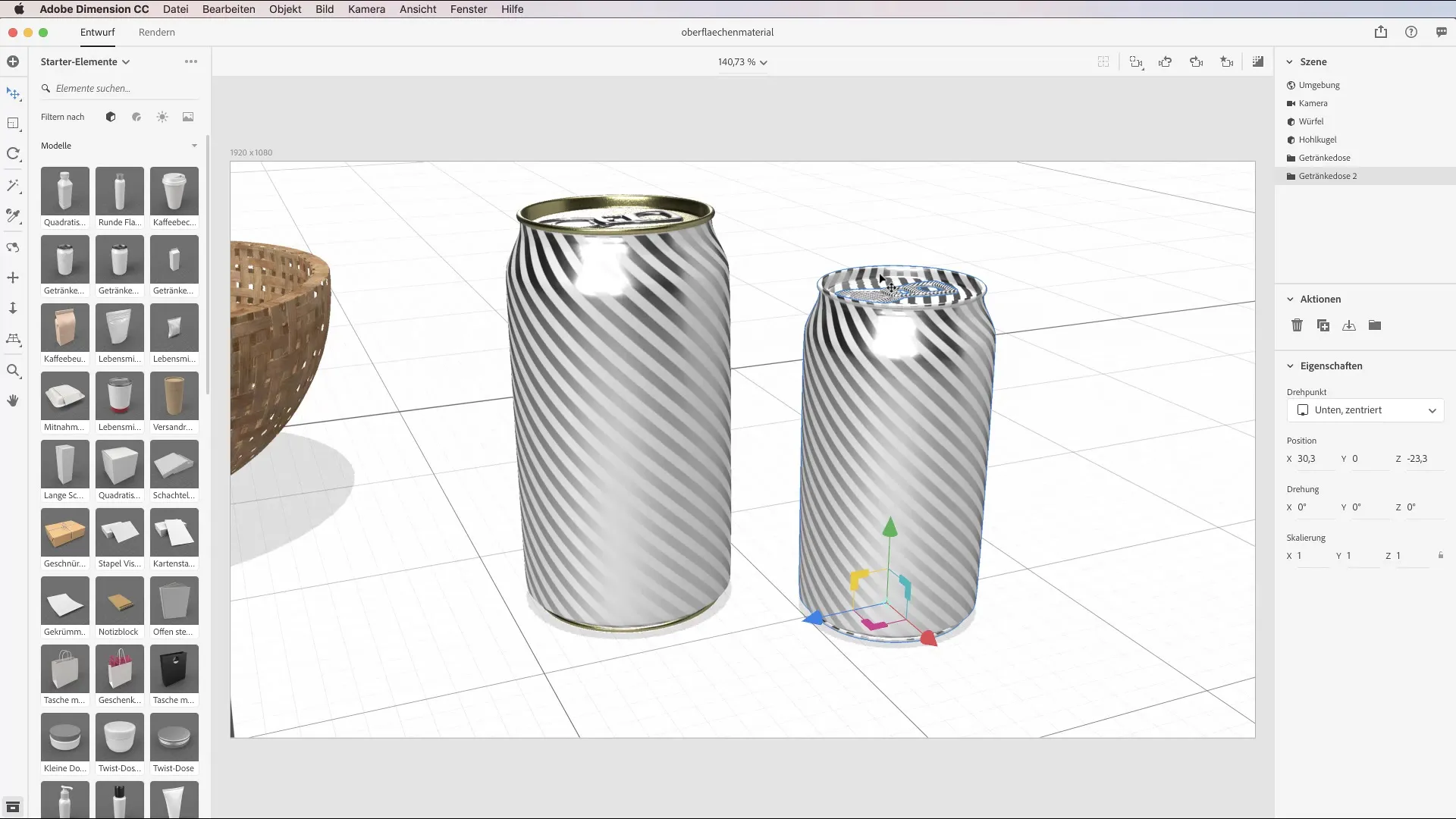
Βήμα 10: Χρήση βιβλιοθηκών υλικών
Μπορείς να χρησιμοποιήσεις διάφορα υλικά που έχεις δημιουργήσει σε άλλες εφαρμογές της Adobe, όπως το Photoshop ή το Illustrator, στην Adobe Dimension. Αυτό διευκολύνει τη συνεργασία μεταξύ των διαφόρων προγραμμάτων της Adobe και καθιστά τη δημιουργική διαδικασία πιο αποτελεσματική.
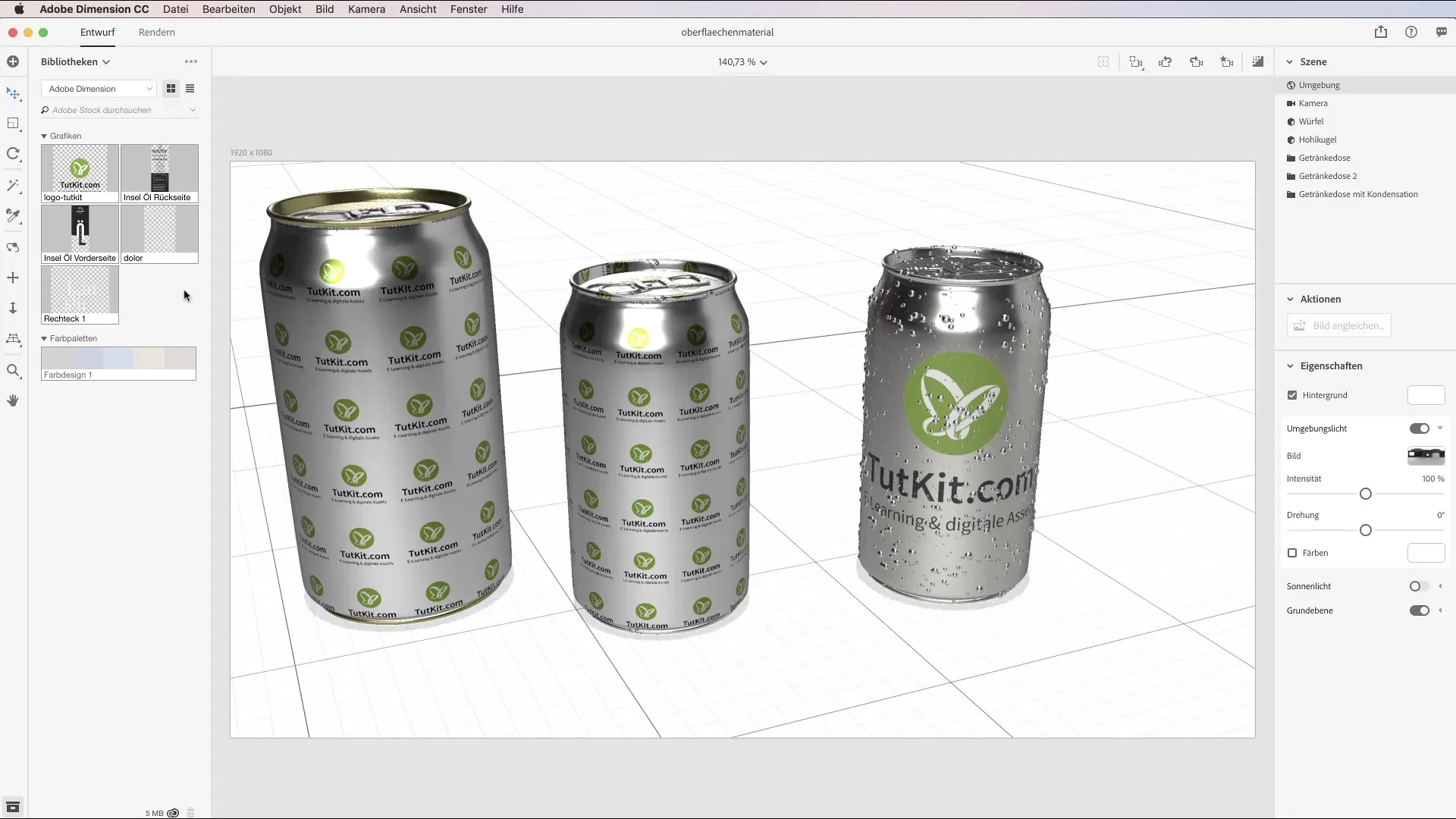
Περίληψη – Σχεδίαση μοντέλων και επιφανειακών υλικών στην Adobe Dimension CC
Σε αυτό το σεμινάριο έμαθες πώς να σχεδιάζεις τα 3D μοντέλα σου με ελκυστικό τρόπο, παίζοντας με διάφορα υλικά και χρησιμοποιώντας ακόμα και δικές σου εικόνες ως υφές. Να θυμάσαι ότι μπορείς να πειραματιστείς όχι μόνο με χρώματα, αλλά και με μοτίβα και υλικές ιδιότητες για να πετύχεις το τέλειο αποτέλεσμα.
Συχνές ερωτήσεις
Γιατί δεν μπορώ να αλλάξω τη διαφάνεια στα προεπιλεγμένα υλικά;Η διαφάνεια είναι περιορισμένη στα προεπιλεγμένα υλικά για να διατηρηθούν οι ιδιότητες του υλικού.
Πώς μπορώ να προσθέσω δικές μου εικόνες στα σχέδιά μου;Μπορείς να σύρεις εικόνες από τη βιβλιοθήκη σου και να τις εφαρμόσεις απευθείας στο μοντέλο σου.
Μπορώ να μοιραστώ υλικές ιδιότητες μεταξύ διαφορετικών αντικειμένων;Ναι, μπορείς να χρησιμοποιήσεις το εργαλείο δειγματοληψίας χρώματος για να μεταφέρεις τις υλικές ιδιότητες από ένα αντικείμενο σε ένα άλλο.
Είναι δυνατόν να χρησιμοποιήσω υλικά από άλλα προγράμματα της Adobe;Ναι, μπορείς να χρησιμοποιήσεις υλικά από προγράμματα όπως το Photoshop και το Illustrator στην Adobe Dimension.


